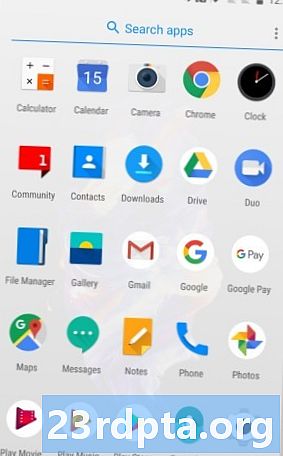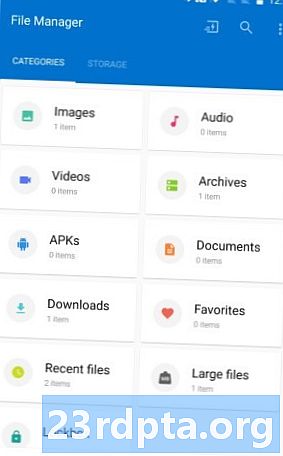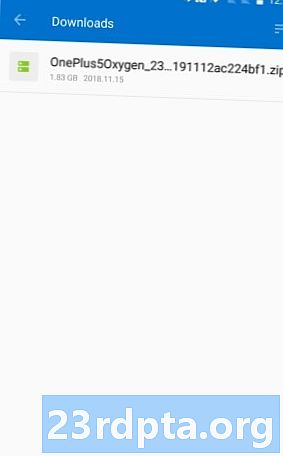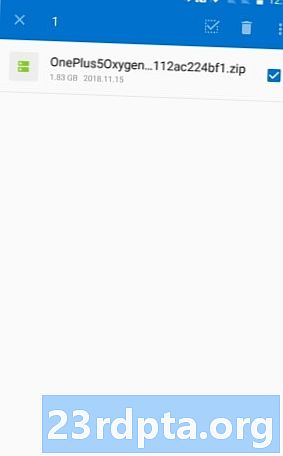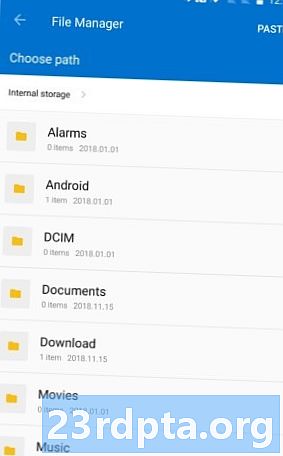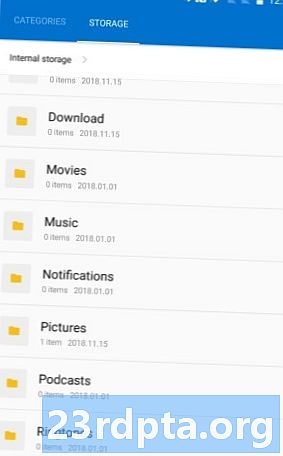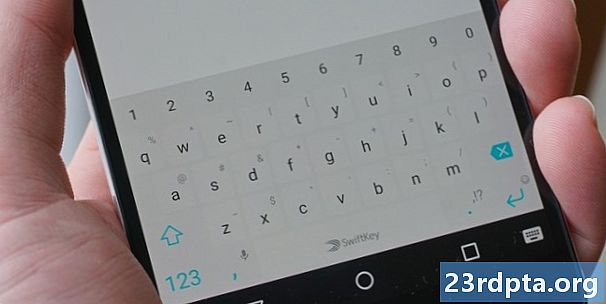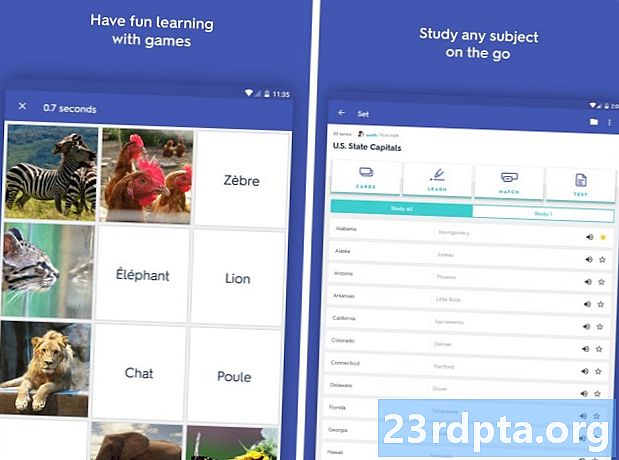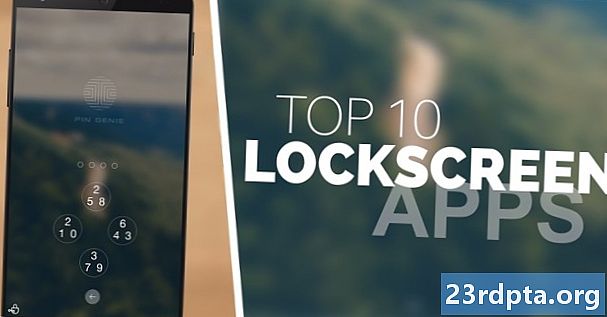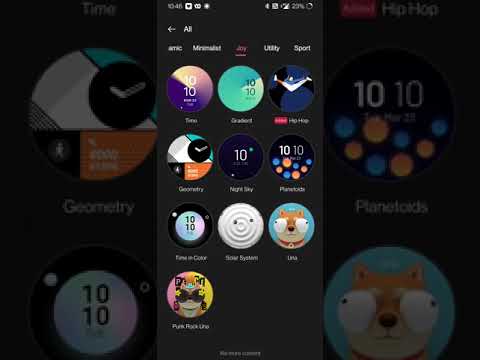
Sisältö
- Vaihe yksi: Lataa OxygenOS-beetaohjelmisto
- Vaihe toinen: Siirrä ohjelmisto päähakemistoon
- Vaihe kolme: Asenna OxygenOS beeta
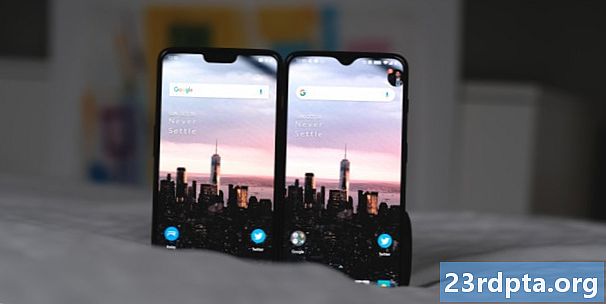
OnePlus-älypuhelimesi mukana toimitetaan Android-päällystetty versio, joka tunnetaan nimellä OxygenOS. OnePlus on aika hyvä julkaisemaan päivityksiä ajoissa älypuhelimilleen, jopa vanhemmille, kuten OnePlus 3T. Jos nämä päivitykset eivät kuitenkaan ole tarpeeksi nopeita sinulle, on aina OxygenOS-beeta.
Jos haluat olla kärjessä OnePlus-älypuhelimen kanssa, sinun on asennettava OxygenOS beeta. Beetarakenteet saavat uusia ominaisuuksia, uusia parannuksia ja jopa täysin uusia Android-versioita ennen kukaan muu.
Huomaa:Beeta rakentaavain työskennellä OnePlus-laitteiden lukitsemattomilla versioilla. Jos ostit laitteesi operaattorilta, kuten T-Mobile, ohjelmisto on hiukan erilainen ja beetaversio rakentuu ei toimi.
Saatat ajatella, että OxygenOS beeta -asennuksen tekeminen on vaikeaa, mutta se on itse asiassa melko yksinkertainen. Ainoa mitä tarvitset aloittamiseen on seuraava:
- OnePlus-älypuhelin (luonnollisesti)
- Pääsy WiFi-internetyhteyteen
- Noin 20 minuuttia päivästäsi
Jos olet valmis asentamaan OxygenOS beeta -sovelluksen OnePlus-laitteeseesi, vaiheet on lueteltu alla.
Huomaa: OxygenOS-beeta-asennus sujuu todennäköisesti sujuvasti ja tietosi ovat kunnossa. On kuitenkin aina parasta tehdä varmuuskopio ennen beta-ohjelmiston asentamista. Muista myös, että jos päätät palata takaisin OxygenOS: n vakaaseen versioon, sinun on tehtävä uusi asennus, joka pyyhkii tietosi.Vaihe yksi: Lataa OxygenOS-beetaohjelmisto
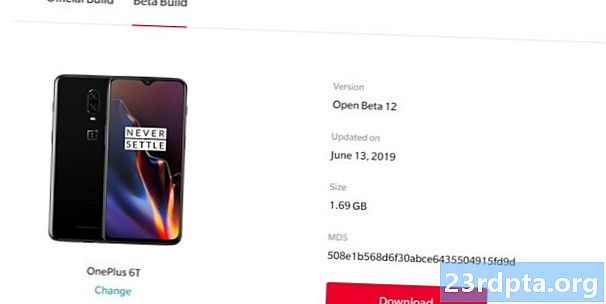
Ensimmäinen tarvitsemasi asia on asianmukainen beta-ohjelmisto OnePlus-älypuhelimellesi. Onneksi ohjelmisto on aina helppo löytää osoitteesta OnePlus.com. Jotta asiat olisivat vieläkin helpompia, käy OnePlus-älypuhelimella käymällä alla olevista linkeistä, jotka viedään suoraan oikealle sivulle:
- OnePlus 6T
- OnePlus 6
- OnePlus 5T
- OnePlus 5
- OnePlus 3T
- OnePlus 3
Jos mietit, mistä OnePlus X: n, OnePlus 2: n ja OnePlus One: n linkit ovat, valitettavasti näille laitteille ei ole enää OxygenOS-beetaversioita, koska ne ovat liian vanhoja. OnePlus 7 Prolle tai OnePlus 7: lle ei ole vielä beetaversioita, koska ne ovat liian uusia.
Kun olet oikealla ohjelmistosivun sivulla (muista, sinun pitäisi katsella sitä sivua OnePlus-laitteessa, johon haluat asentaa beetaversion) napsauttamalla sivun yläosan lähellä olevaa välilehtilinkkiä siirtyäksesi beetaversion luomiseen. Kun olet siellä, näet suuren punaisen painikkeen, jossa lukee “lataa”. Napsauta sitä ja odota latauksen päättymistä.
Vaihe toinen: Siirrä ohjelmisto päähakemistoon

Nyt kun olet ladannut OxygenOS beeta-ohjelmiston, sinun on siirrettävä se oikeaan paikkaan puhelimellasi. Olettaen, että olet ladannut ZIP-tiedoston oletuspaikkaan (puhelimesi Lataukset-kansioon), on vain kyse suunnata sinne ja siirtää tiedosto muualle.
Voit tutustua alla oleviin kuvakaappauksiin saadaksesi ohjeita, mutta tässä on vaiheet:
- Avaa sovelluslaatikko ja etsi File Manager -sovellus (jos käytät toista tiedostojen tutkimussovellusta, käytä sitä).
- Napauta laatikkoa, jonka otsikko on Lataukset.
- Etsi tiedosto, jonka otsikkona on ”OnePlus5Oxygen_23…”. Tiedostonimi saattaa olla hiukan erilainen sinulle, mutta se on yleinen muoto.
- Napauta ja pidä sopivaa tiedostoa. Valintaruudun pitäisi näkyä tiedostonimen vieressä.
- Napauta kolmen pisteen valikkokuvaketta oikeassa yläkulmassa. Valitse ”Leikkaa”.
- Sinut johdetaan automaattisesti puhelimesi emohakemistoon. Juuri siinä missä haluat olla, niin napsauta Liitä-painiketta oikeassa yläkulmassa.
- Sinun pitäisi nähdä tiedosto luettelon alaosassa.
Kun olet suorittanut nämä vaiheet, olet valmis asentamaan OxygenOS beeta!
Vaihe kolme: Asenna OxygenOS beeta

Olet melkein valmis! Olet ladannut OxygenOS beeta -sovelluksen ja siirtänyt sen oikeaan hakemistoon. Nyt sinun tarvitsee vain asentaa ohjelmisto.
Siirry Android-asetuksiin joko napauttamalla Asetukset-sovellusta sovelluslaatikossa tai napauttamalla asetuskuvaketta ilmoituksen pudotusvalikossa. Seuraavat vaiheet ovat Android-asetusten jälkeen hiukan erilaisia sen mukaan, mitä Android-versiota käytät:
Android 9 Pie ja uudemmat:Vieritä alaspäin, napauta Järjestelmä ja napauta sitten Järjestelmäpäivitykset.
Android 8.1 Oreo tai uudempi:Vieritä alas ja napauta Järjestelmäpäivitykset.
Siitä huolimatta, että pääset sinne, järjestelmäpäivityssivun pitäisi näyttää noin:
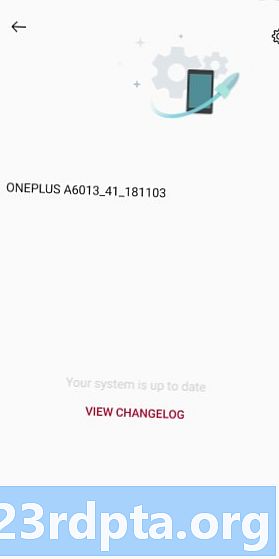
Napauta rataskuvaketta oikeassa yläkulmassa. Valitse sitten vaihtoehto, joka sanoo ”Local Upgrade”.
Jos olet et ole ladannut joukkoa muita OxygenOS-beetaversioita aiemmin, luettelossa pitäisi olla vain yksi tiedosto. Napauta sitä tiedostoa!
Puhelimesi pyytää sinua vahvistamaan, että haluat asentaa tiedoston, mitä tietysti teetkin. Vahvista napsauttamalla, ja OxygenOS beetaversio alkaa asentaa. Kun se on valmis, puhelin käynnistyy uudelleen automaattisesti ja käy läpi joitain muita asennustietoja. Anna vain tehdä sen asiansa (ehdotan ottaa kupillinen teetä, se voi kestää noin kymmenen minuuttia).
Kun puhelimesi käynnistyy uudelleen, onnittelut: käytät OxygenOS beetaa! Jos haluat tarkistaa ollaksesi varma, mene vainAsetukset> Tietoja puhelimesta ja etsi osio, jonka otsikko on ”OxygenOS-versio”. Siellä sinun pitäisi nähdä jotain, jossa on sana “Beta”.
Nyt kun olet beetaversiossa, saat ilmoituksia uusista beetapäivityksistä aina, kun ne tulevat saataville, aivan kuten stabiilissa versiossa. Päivitysten pitäisi kuitenkin tulla aikaisempaa nopeammin, ja ne saattavat sisältää uusia ominaisuuksia (ja mahdollisesti uusia virheitä).
Toivottavasti olet pitänyt tätä opasta hyödyllisenä. Kerro meille kommenteissa, jos sinulla on ongelmia!